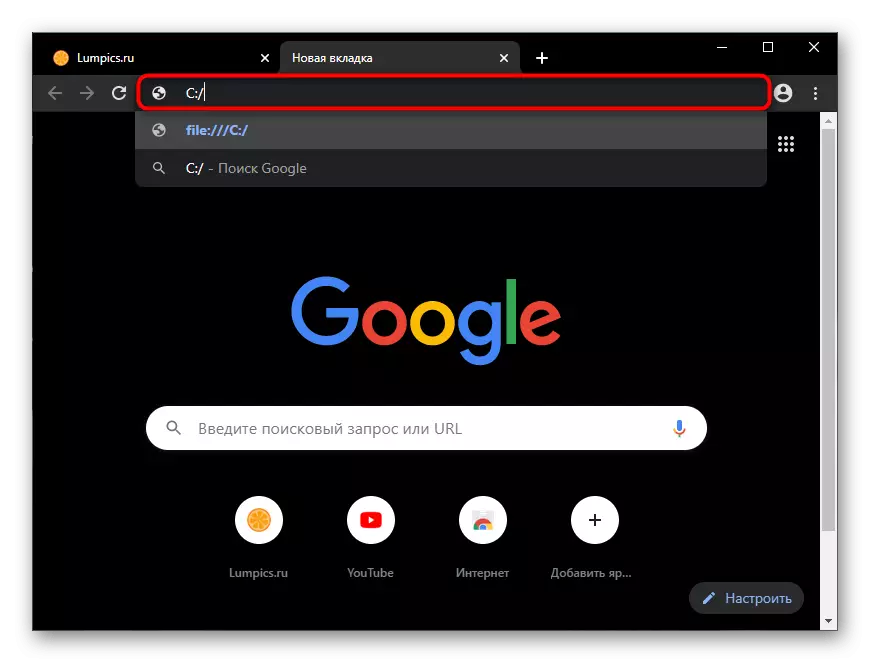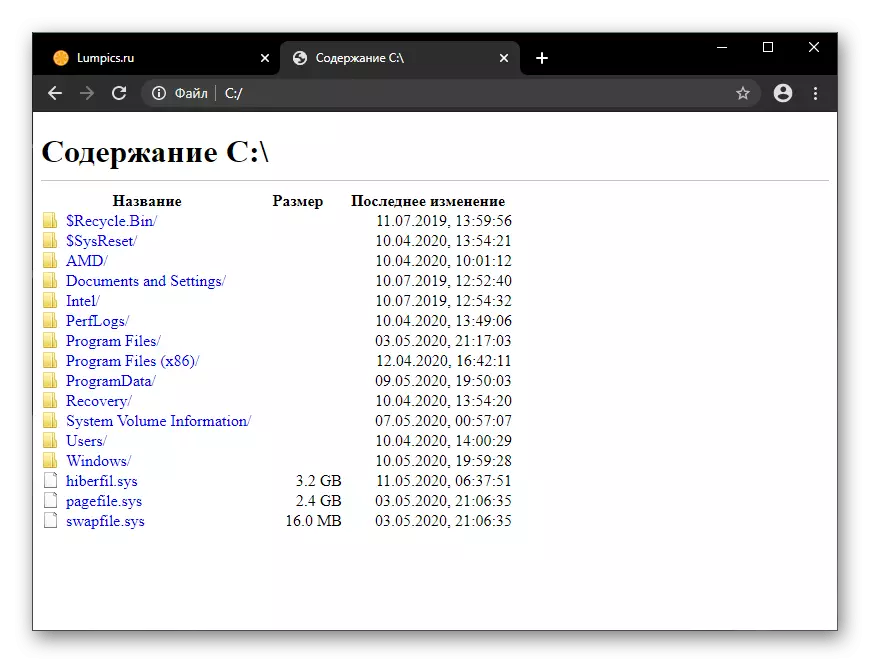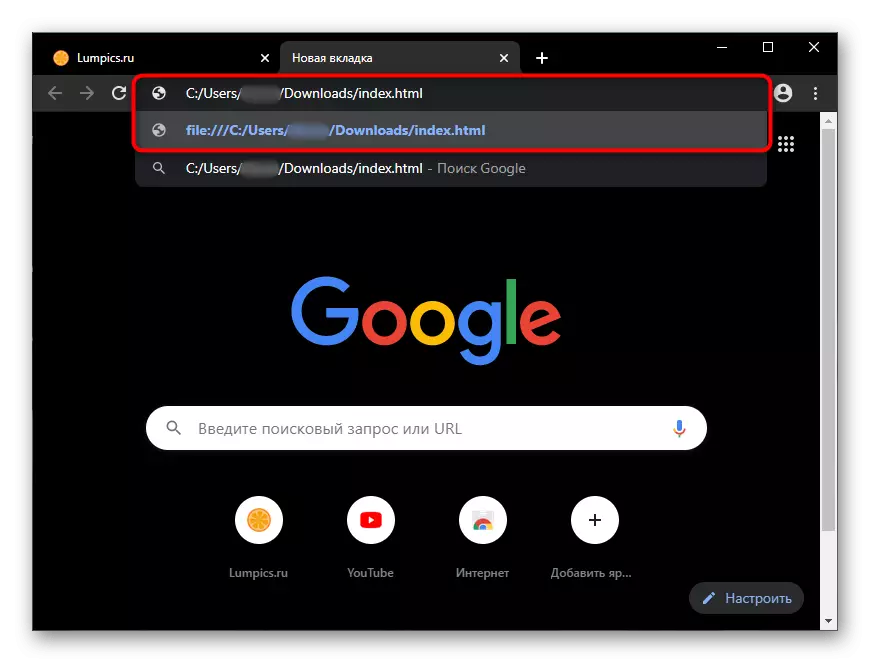यह आलेख केवल किसी भी आधुनिक ब्राउज़र के माध्यम से कंप्यूटर पर पहले से सहेजी गई फ़ाइल को खोलने के तरीके के केवल विविधताओं पर विचार करेगा। यदि आपके पास यह नहीं है और / या आपको इंटरनेट पेज के वेब ब्राउज़र में एचटीएमएल संरचना को खोलने की आवश्यकता है, तो नीचे दिए गए लिंक पर किसी अन्य सामग्री का संदर्भ लें।
और पढ़ें: ब्राउज़र में HTML पेज कोड देखें
विधि 1: संदर्भ मेनू
पहले से ही उपलब्ध एचटीएम / एचटीएमएल दस्तावेज़ को संदर्भ मेनू "एक्सप्लोरर" के माध्यम से कहीं भी खोला जा सकता है। तुरंत स्पष्ट करें - सभी तरीके किसी भी ब्राउज़र पर पूरी तरह से लागू होते हैं।
- फ़ाइल पर राइट-क्लिक करें और "ओपन विद" का चयन करें। सबमेनू में, अपना पसंदीदा वेब ब्राउज़र निर्दिष्ट करें, और यदि यह सूची में नहीं निकला, लेकिन यह ऑपरेटिंग सिस्टम में स्थापित है, तो "किसी अन्य एप्लिकेशन का चयन करें" पर क्लिक करें।
- सूची के माध्यम से स्क्रॉल करें और "अधिक अनुप्रयोगों" के नीचे तैनात करने की आवश्यकता से प्रस्तावित से विकल्प चुनें, या "इस कंप्यूटर पर एक और एप्लिकेशन ढूंढें" लिंक का उपयोग करें, जो सभी उपलब्ध विकल्पों को प्रदर्शित करने के बाद दिखाई देगा खिड़की में। आप उचित चेक मार्क डालकर, डिफ़ॉल्ट HTML फ़ाइलों में तुरंत अपने पसंदीदा ब्राउज़र को तुरंत इंस्टॉल कर सकते हैं।
- फ़ाइल देखने के लिए खुल जाएगी। हालांकि, यह माननीय है कि कोड के प्रबंधन के लिए कोई फ़ंक्शन नहीं हैं, सिंटैक्स को हाइलाइट नहीं किया गया है, इसलिए यह साइट स्रोतों वाली थोक फ़ाइलों के साथ काम करने में सहज नहीं होगा। इसके साथ अधिक सुविधाजनक बातचीत के लिए, डेवलपर के कंसोल या सभी विशेष टेक्स्ट संपादकों पर उपयोग करने की अनुशंसा की जाती है।
और पढ़ें: ब्राउज़र में डेवलपर कंसोल खोलना
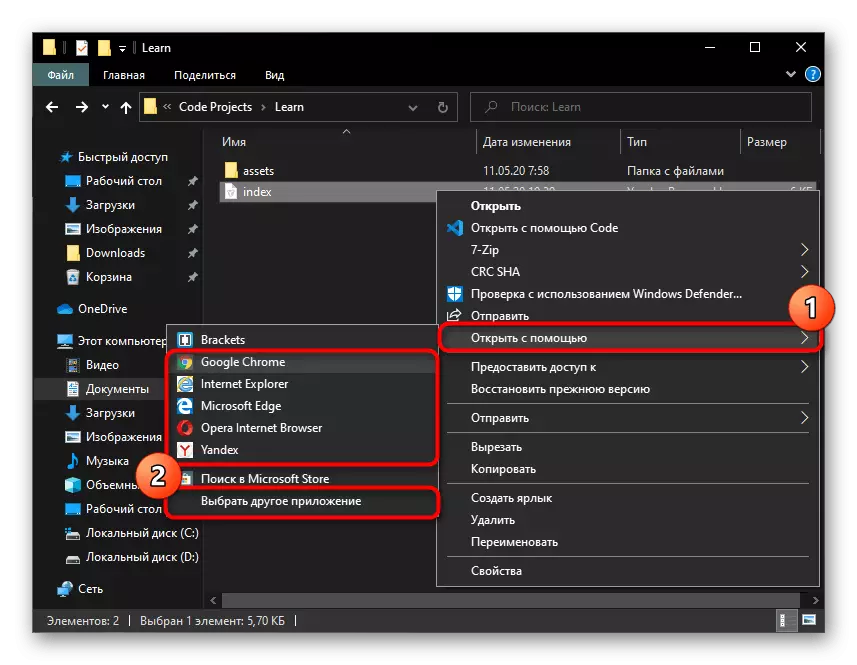
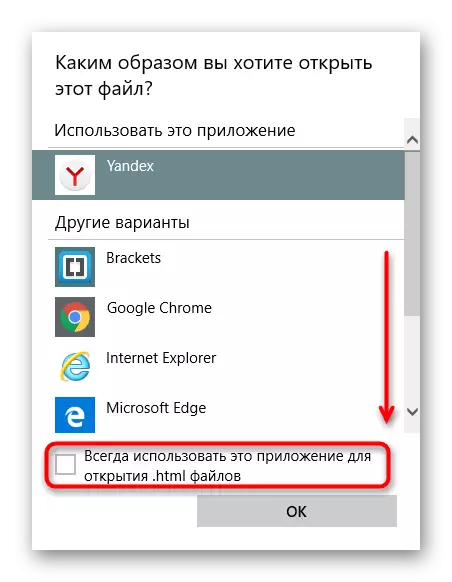
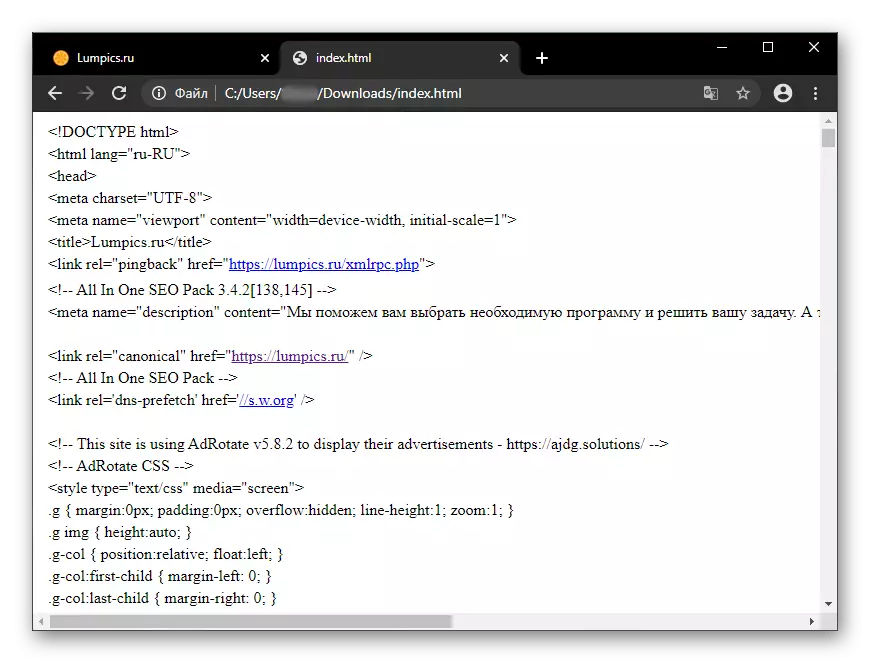
विधि 2: खींचना
आप सेट कार्य को लागू कर सकते हैं और एक साधारण फ़ाइल खींच कर कर सकते हैं।
- यदि ब्राउज़र पहले से चल रहा है, तो फ़ाइल के साथ फ़ोल्डर खोलें और इसे ब्राउज़र के एड्रेस बार में खींचें।
- लाइन में खींचने के बाद, स्थानीय दस्तावेज़ पता प्रदर्शित होता है - इसके माध्यम से जाने के लिए ENTER दबाएं। फ़ाइल एक ही टैब में खुल जाएगी।
- एक बंद या folded ब्राउज़र के साथ, फ़ाइल लेबल पर खींचने के लिए पर्याप्त है। यह दो खातों में फ़ाइल को किसी भी अन्य एप्लिकेशन में देखने के लिए अनुमति देगा जो एचटीएमएल पढ़ने का समर्थन करता है।
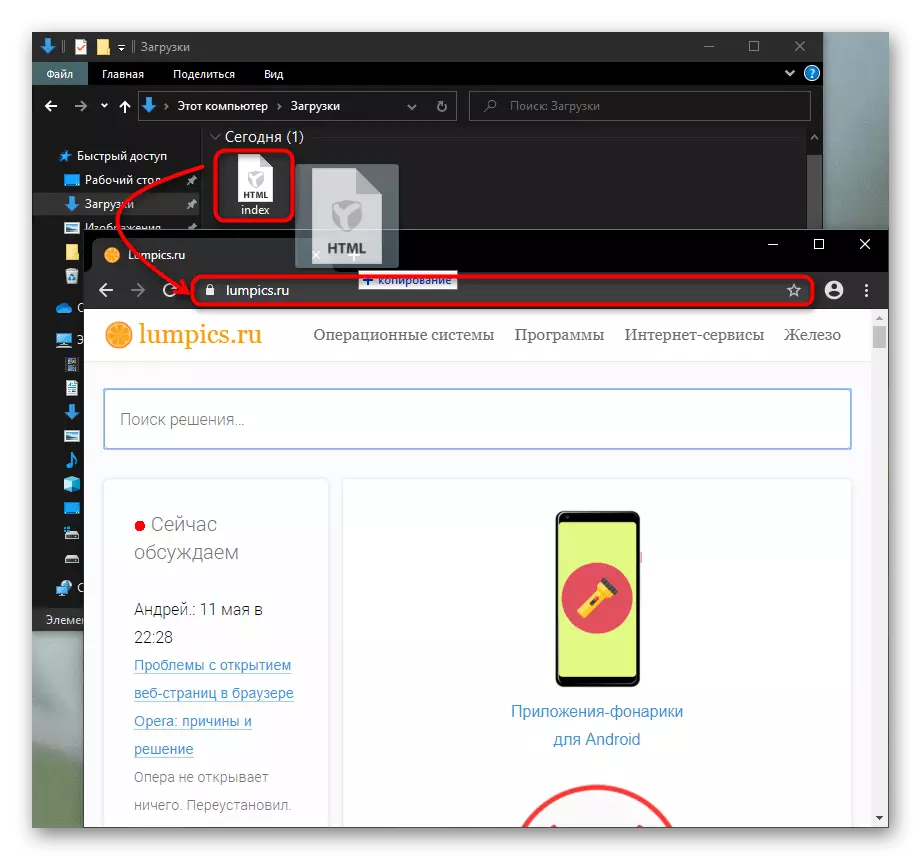
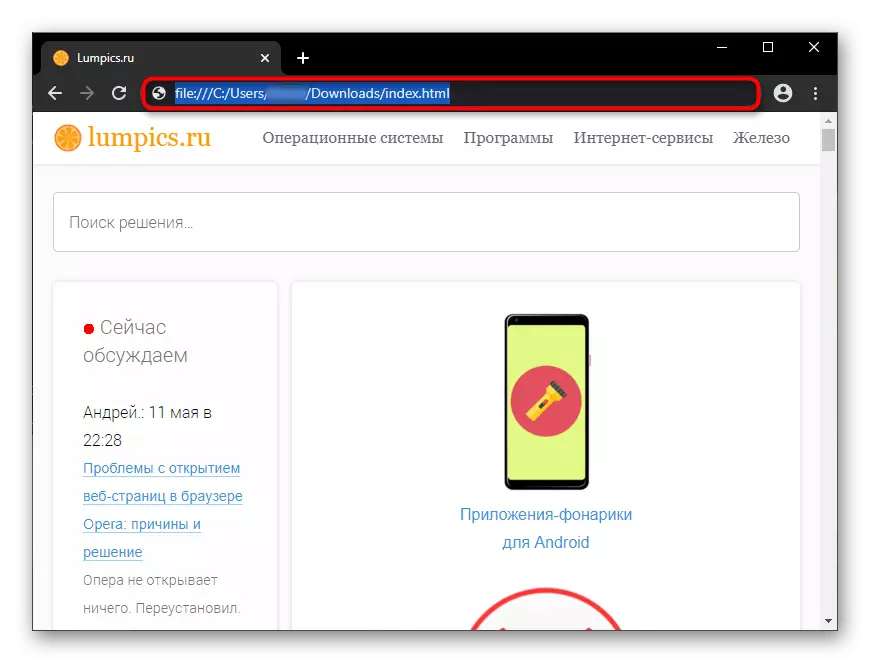
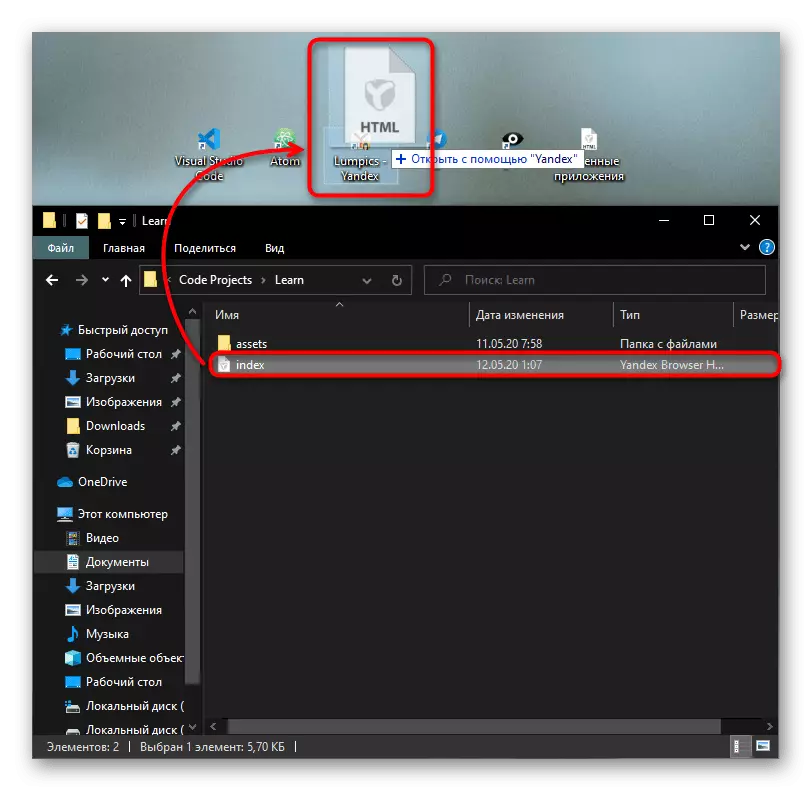
विधि 3: पता पंक्ति
आप न केवल दस्तावेज़ को खींचते समय, बल्कि स्थानीय कंप्यूटर फ़ाइलों के कंडक्टर के रूप में ब्राउज़र में पता बार का उपयोग कर सकते हैं।
- यह डायल करने के लिए पर्याप्त है, उदाहरण के लिए, सिस्टम डिस्क के रूट फ़ोल्डर में जाने के लिए "c: /"। साथ ही, ब्राउज़र स्वचालित रूप से पता "फ़ाइल: ///" पर प्रतिस्थापित हो जाएगा - इसे धोना आवश्यक नहीं है, मैन्युअल रूप से मैन्युअल रूप से निर्धारित करना आवश्यक नहीं है।
- वहां से, फ़ोल्डरों को स्थानांतरित करना, उस स्थान पर पहुंचें जहां HTML दस्तावेज़ संग्रहीत किया जाता है, और इसे खोलें।
- यह विधि बहुत सुविधाजनक नहीं होगी यदि वस्तु गहराई से अंदर स्थित है - सिस्टम "कंडक्टर" का कोई विस्तारित कार्य नहीं हैं। मैन्युअल रूप से मैन्युअल रूप से दबाकर भी समय लगता है - यहां तक कि "डाउनलोड" फ़ोल्डर को एक लंबे स्ट्रिंग इनपुट की आवश्यकता होती है, लेकिन इसके उदाहरण पर यह स्पष्ट है कि फ़ाइल ब्राउज़र कंडक्टर के बिना चल रही है - फ़ोल्डर के बाद प्रत्यक्ष पथ निर्दिष्ट करने के लिए पर्याप्त है और परत, फ़ाइल के सटीक नाम बोलते हुए, हमारे मामले में यह "index.html"।